13.3 Vendo e editando as atribuições de delegação de sua equipe
A ação permite gerenciar as atribuições de delegação dos membros da equipe. Estas são as regras de definição de delegações:
-
Você tem permissão para definir indicados para os membros de uma equipe para a qual tenha sido atribuído como gerente, desde que a definição da equipe lhe dê essa permissão.
-
As pessoas que você especificar como indicados também deverão fazer parte de sua equipe.
-
O Administrador de Aplicativo de Aprovisionamento pode definir atribuições de delegação para qualquer usuário, grupo ou container da organização.
Para definir uma atribuição de delegação:
-
Clique em no grupo de ações .
-
Clique em para selecionar uma equipe para a qual você tenha sido designado como gerente.
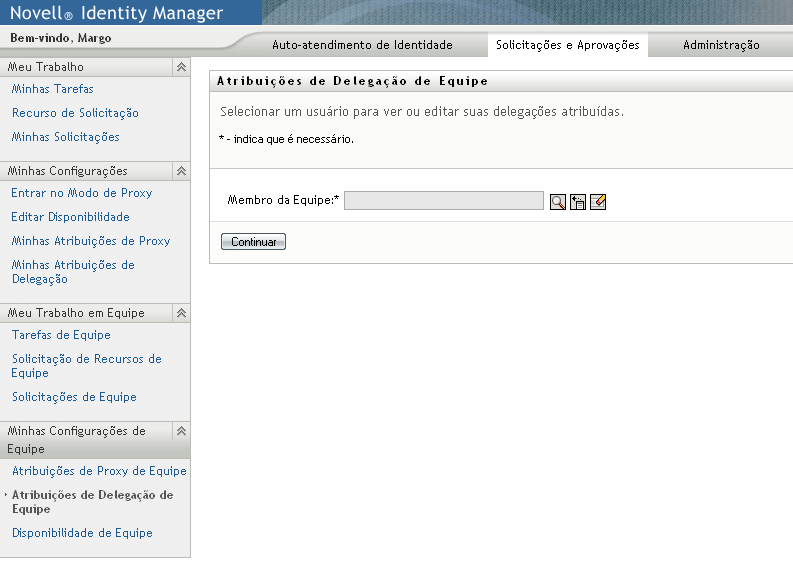
A lista de equipes inclui equipes cujos gerentes têm permissão para definir indicados (especificados nos direitos de solicitação da equipe), assim como equipes em que a opção de definir indicados foi desabilitada. Se os direitos de solicitação da equipe não permitirem que os gerentes definam indicados, o gerente ainda poderá ver configurações de delegação definidas para os membros da equipe pelo administrador ou por um gerente de outra equipe à qual esses usuários pertençam. No entanto, o gerente da equipe não pode editar ou apagar essas configurações, ver seus detalhes ou criar novas atribuições de delegação.
Se você for um Administrador de Aplicativo de Aprovisionamento, não verá a caixa .
-
Clique em .
-
Clique no nome de um para selecioná-lo.
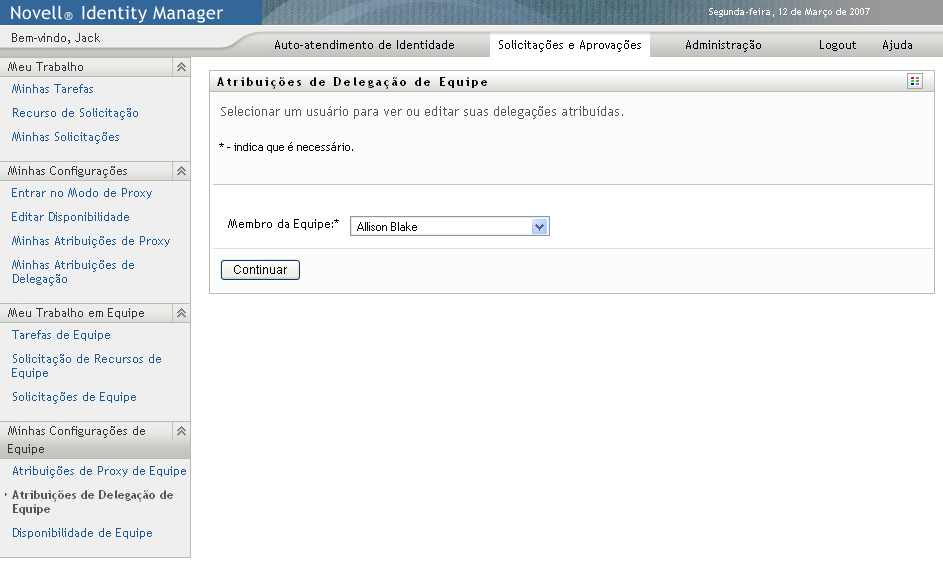
Dependendo de como a equipe tiver sido definida, talvez haja um ícone
 ao lado da caixa de seleção , em vez de uma lista de membros da equipe. Nesse caso, clique no ícone para abrir a janela Pesquisa de Objetos. Especifique critérios de pesquisa para o membro da equipe, clique em e selecione o membro da equipe.
ao lado da caixa de seleção , em vez de uma lista de membros da equipe. Nesse caso, clique no ícone para abrir a janela Pesquisa de Objetos. Especifique critérios de pesquisa para o membro da equipe, clique em e selecione o membro da equipe.
-
Selecione um membro da equipe na lista e clique em .
As atribuições existentes para o membro da equipe selecionado são exibidas.
-
Clique em
O botão só é habilitado para as equipes cujos gerentes têm permissão para definir indicados para os membros.
-
Preencha os campos conforme indicado a seguir:
-
Clique em para gravar as atribuições.
Se a gravação for bem-sucedida, você verá uma mensagem como esta:
Submission was successful Please note that any previous availability settings for users referenced in processed delegatee assignment will not be updated automatically. Please check and refresh any existing availability settings for the corresponding users in order to activate these changes.
Para modificar atribuições de delegação:
-
Clique em no grupo de ações .
-
Clique em para selecionar uma equipe para a qual você tenha sido designado como gerente.
A lista de equipes inclui equipes cujos gerentes têm permissão para definir indicados (especificados nos direitos de solicitação da equipe), assim como equipes em que a opção de definir indicados foi desabilitada. Se os direitos de solicitação da equipe não permitirem que os gerentes definam indicados, o gerente ainda poderá ver configurações de delegação definidas para os membros da equipe pelo administrador ou por um gerente de outra equipe à qual esses usuários pertençam. No entanto, o gerente da equipe não pode editar ou apagar essas configurações, ver seus detalhes ou criar novas atribuições de delegação.
Se você for um Administrador de Aplicativo de Aprovisionamento, não verá a caixa .
-
Clique em .
-
Clique no nome de um para selecioná-lo.
Dependendo de como a equipe tiver sido definida, talvez haja um ícone
 ao lado da caixa de seleção , em vez de uma lista de membros da equipe. Nesse caso, clique no ícone para abrir a janela Pesquisa de Objetos. Especifique critérios de pesquisa para o membro da equipe, clique em e selecione o membro da equipe.
ao lado da caixa de seleção , em vez de uma lista de membros da equipe. Nesse caso, clique no ícone para abrir a janela Pesquisa de Objetos. Especifique critérios de pesquisa para o membro da equipe, clique em e selecione o membro da equipe.
As atribuições de delegação do membro da equipe selecionado, se houver, serão exibidas.
-
Selecione um membro da equipe na lista e clique em .
As atribuições existentes para o membro da equipe selecionado são exibidas.
-
Para editar uma atribuição de delegação, clique no botão Editar na mesma linha da atribuição a ser modificada.

Se os direitos de solicitação da equipe não permitirem que gerentes da equipe definam indicados, o botão editar será desabilitado.
-
Preencha os campos conforme indicado a seguir:
-
Clique em para gravar suas seleções.
Para apagar uma atribuição de delegação:
-
Clique em no grupo de ações para ver atribuições delegadas a este membro da equipe e atribuições não delegadas a ele.
-
Para remover uma atribuição de delegação, clique no botão Apagar na linha da atribuição a ser apagada.

Você é solicitado a confirmar a exclusão. Quando a exclusão for concluída, você verá uma mensagem de confirmação.
